Tài khoản Facebook Ads bị vô hiệu hóa bất thường và cách kháng nghị thành công
Mục lục:
Tôi không chống lại quảng cáo và hoàn toàn nhận thức được thực tế là tầm quan trọng của một doanh nghiệp có thể phát triển như thế nào. Tuy nhiên, có một ranh giới tốt giữa việc hiển thị quảng cáo và gây phiền nhiễu với quảng cáo và Facebook đã vượt qua ranh giới đó bằng cách đến với quảng cáo video tự động phát. Nhưng điều tồi tệ nhất là nó không chỉ giới hạn ở các trình duyệt trên máy tính. Bạn có chúng trên các ứng dụng điện thoại thông minh là tốt.

Tắt video gốc: Nếu bạn đang tìm cách tắt video gốc tự động phát trên Facebook, thì chúng tôi cũng đã bảo vệ bạn về điều đó.
Vì vậy, hôm nay chúng ta sẽ xem làm thế nào chúng ta có thể ngăn các quảng cáo video được tài trợ này tự động phát trên tất cả các thiết bị và lưu dữ liệu 3G / LTE di động của chúng ta. Chúng tôi sẽ bắt đầu với việc vô hiệu hóa quảng cáo trên trình duyệt máy tính để bàn trước và sau đó chuyển sang Android và iPhone.
Trên trình duyệt máy tính để bàn
Để tắt quảng cáo trên trình duyệt máy tính để bàn, hãy mở trang chủ Facebook và nhấp vào mũi tên nhỏ trên menu ở trên cùng, để mở hộp thả xuống.
Tại đây bấm vào tùy chọn Cài đặt để mở cài đặt Facebook. Trên trang cài đặt, tìm kiếm các video tùy chọn và nhấp vào nó. Bây giờ bạn sẽ thấy tùy chọn chuyển đổi cài đặt phát video tại đây. Nhấp vào hộp Bật và thay đổi thành Tắt.

Đó là tất cả, bạn sẽ không bị làm phiền với các quảng cáo video tự động phát. Một số người dùng có thể không thấy tùy chọn trong menu cài đặt của họ và đó có thể là do tính năng này chưa được bật cho họ cho đến bây giờ hoặc họ vẫn ở trên kiểu cũ của Facebook. Hãy xem xét bản thân bạn may mắn trong thời gian này, nhưng đừng quên tắt chúng khi bạn bắt đầu nhìn thấy chúng.
Trên thiết bị Android
Tôi hiện đang sử dụng phiên bản beta của Android và ảnh chụp màn hình bạn thấy trong bài đăng có thể khác nhau, nhưng quá trình vẫn như cũ. Mở ứng dụng Facebook trên Android và chạm vào tùy chọn Cài đặt ứng dụng trên thanh bên trái (thanh bên phải cho người dùng beta).


Ở đây hãy tìm tùy chọn Video Auto-play và tắt nó đi. Nếu bạn muốn phát video qua Wi-Fi và chỉ hạn chế video trong khi kết nối dữ liệu, chỉ chọn Wi-fi.
Bạn có thể phải hủy ứng dụng một lần để xem các thay đổi có hiệu lực.
Trên thiết bị iOS
Thật không may, ngay bây giờ không có cách nào bạn có thể vô hiệu hóa các quảng cáo video tự động phát này vĩnh viễn trên các thiết bị iOS của bạn. Tuy nhiên, chúng tôi có thể vô hiệu hóa chúng khỏi phát trong khi chúng tôi đang kết nối dữ liệu và chỉ giới hạn chúng ở mạng Wi-Fi.


Mở cài đặt iOS của bạn và điều hướng đến cài đặt Facebook. Tại đây bạn sẽ tìm thấy danh sách các ứng dụng có quyền truy cập vào Facebook trên thiết bị của bạn. Một lần nữa chạm vào tùy chọn Cài đặt để xem tùy chọn Tự động phát trên Wi-Fi chỉ trong Video và bật nó lên.
Phần kết luận
Vì vậy, đó là cách bạn có thể vô hiệu hóa quảng cáo video tự phát gây phiền nhiễu trên Facebook trên tất cả các nền tảng. Nói về thời lượng pin, nó sẽ khó tạo ra sự khác biệt. Nhưng bạn tiết kiệm băng thông. Còn yên tâm? Vô giá.
Hiện tại, Yahoo cho phép mọi người chọn không nhận quảng cáo tùy chỉnh trên các trang đối tác, nhưng không phải trên các trang Yahoo.com của chính mình. Để chọn không tham gia vào các quảng cáo trên các trang web đối tác, Yahoo hướng người dùng đến trang Sáng kiến quảng cáo trên mạng, một trang web duy nhất mà người dùng Internet có thể chọn không nhận cookie quảng cáo từ nhiều công ty, trong đó có Google.

ỦY ban Quốc hội cho biết trong bức thư của mình rằng nó đang điều tra các mối quan ngại về quyền riêng tư liên quan đến các thực tiễn thu thập dữ liệu của các dịch vụ điều chỉnh quảng cáo dựa trên lướt web của người dùng. Các nhà quảng cáo Internet đang phân phối các quảng cáo phù hợp như vậy trong nỗ lực để khuyến khích người dùng nhấp vào quảng cáo tốt hơn. Các công ty tìm kiếm và quảng cáo thường để lại một cookie trên trình duyệt của người dùng cuối với thông tin về hoạt động trực tuyến gần
Google, gần đây đã tăng cường các tuyên bố công khai ủng hộ thỏa thuận, giá sẽ vẫn công bằng vì các nhà quảng cáo trả tiền dựa trên hệ thống đấu giá. Tim Amstrong, chủ tịch của quảng cáo và thương mại của Google ở Bắc Mỹ, đã viết trong một blog post gần đây: "Google và Yahoo cũng không định giá quảng cáo. "Các quảng cáo được định giá bằng một cuộc đấu giá, nơi một nhà quảng cáo chỉ chào giá một quảng cáo đáng giá cho họ."

Google gần đây đã tung ra một trang web cho rằng lý do tại sao nó cho rằng hợp đồng sẽ tốt cho các nhà quảng cáo.
Quảng cáo Mới của Apple nhắm mục tiêu Chiến dịch Quảng cáo của PC '350' Apple đã phản ứng lại vào cuối tuần này với chiến dịch quảng cáo trị giá 350 triệu đô la của Microsoft với hai điểm "Get a Mac" mới miêu tả tính năng dồi dào của công ty khi nói đến ngân sách quảng cáo của Vista . Họ vui vẻ như bao giờ hết. Bạn có thể xem quảng cáo đầy đủ dưới đây hoặc xem chúng với chất lượng cao hơn trực tiếp từ Apple.
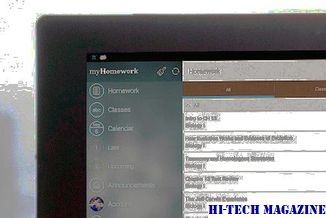
Quảng cáo đầu tiên có tiêu đề "V Word". Điểm giới thiệu máy tính với nút bấm màu đỏ lớn, cố kiểm duyệt Mac mỗi khi anh ta nói tên Vista. "V Word" miêu tả quyết định của Microsoft không đưa ra tên Vista nhiều trong chiến dịch mới, nhưng sử dụng thuật ngữ chung chung hơn là "Windows".







